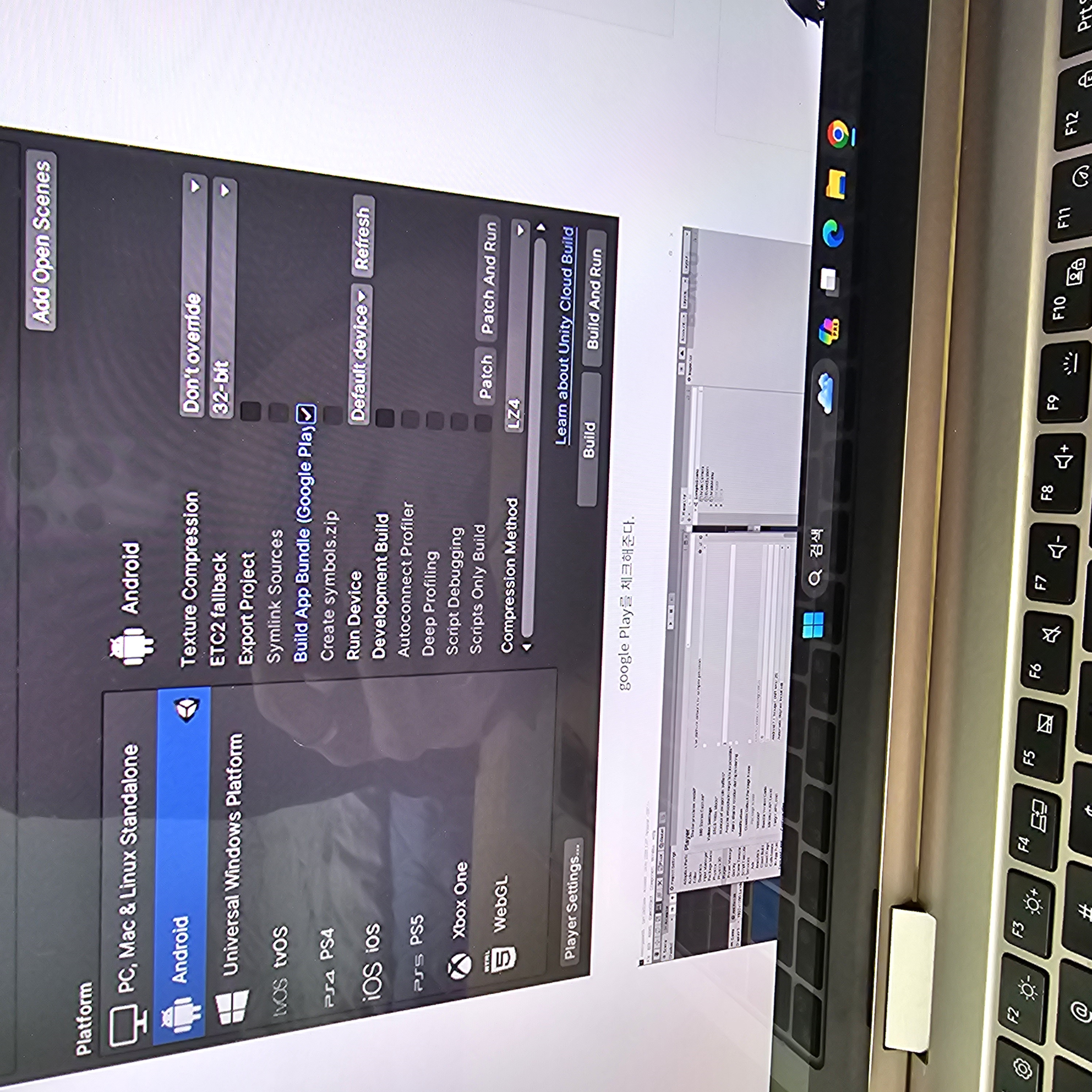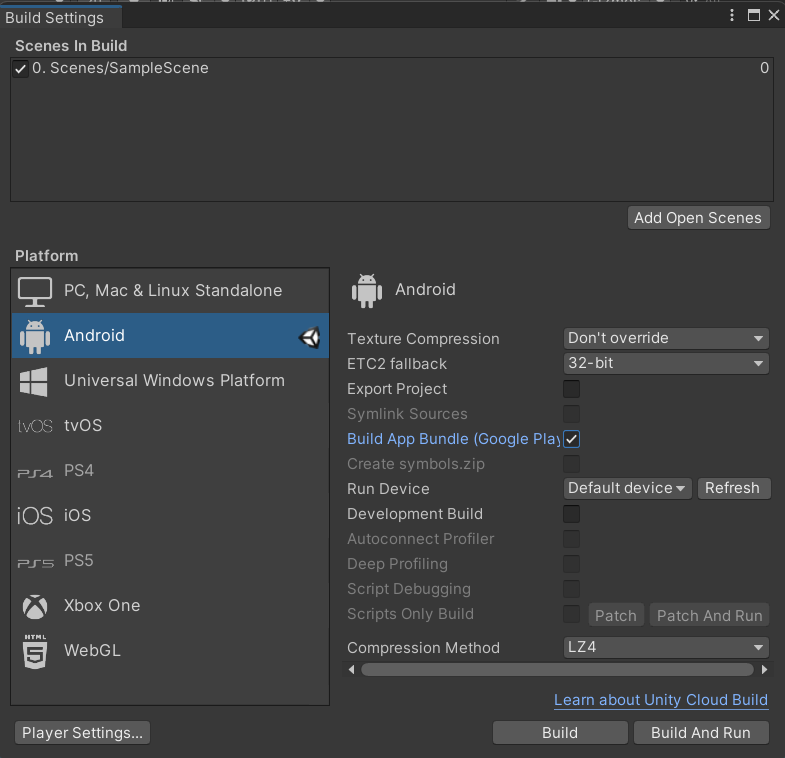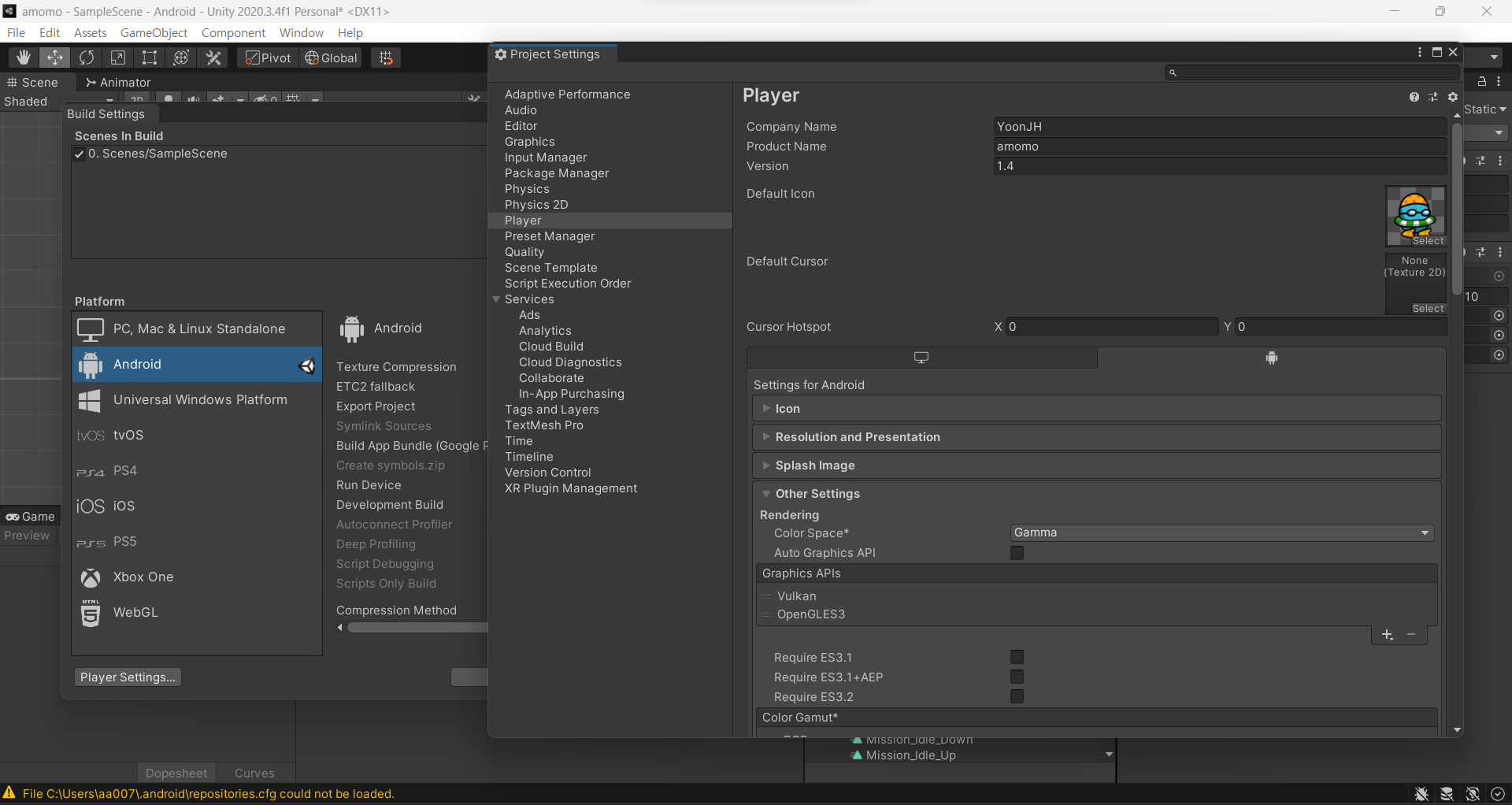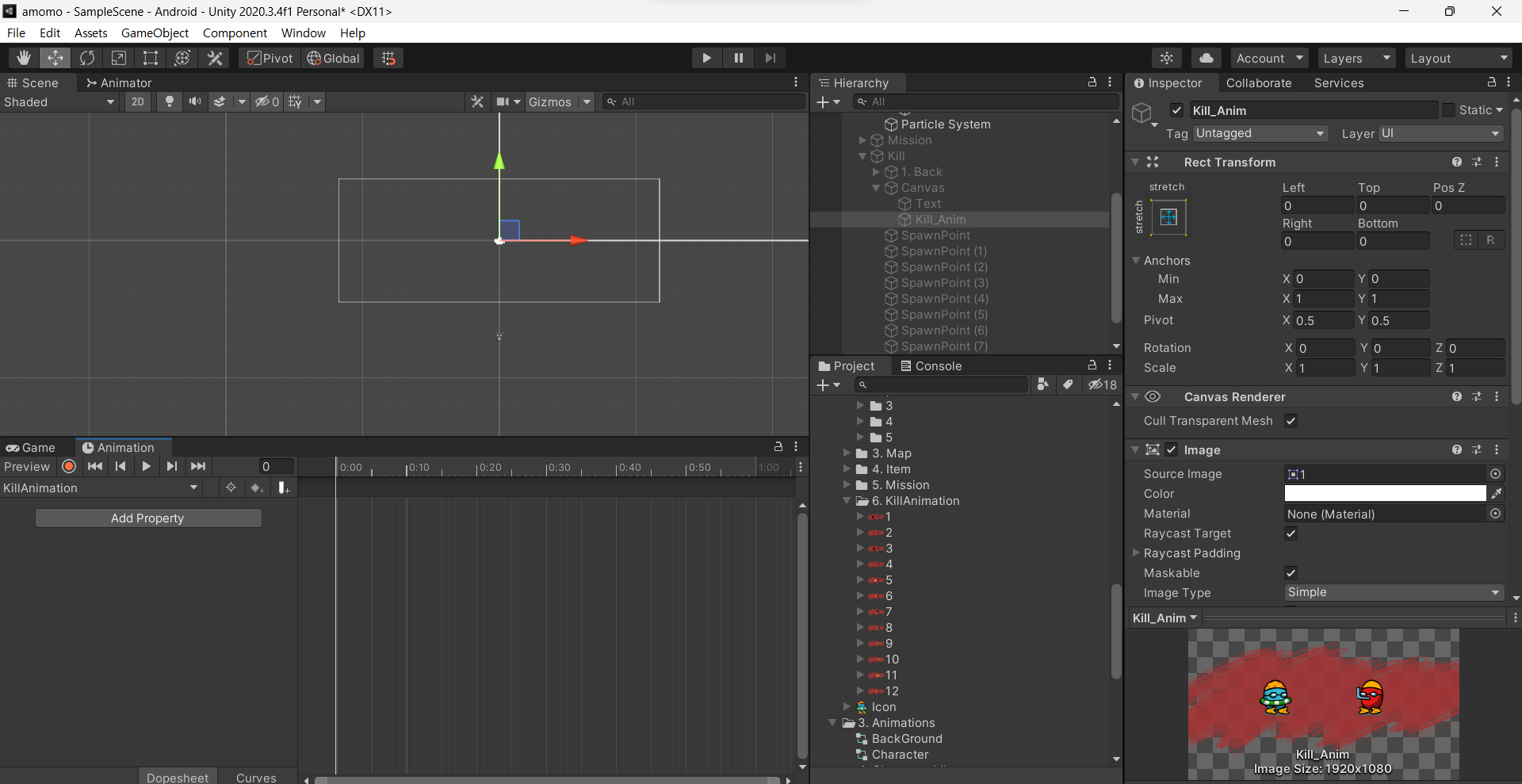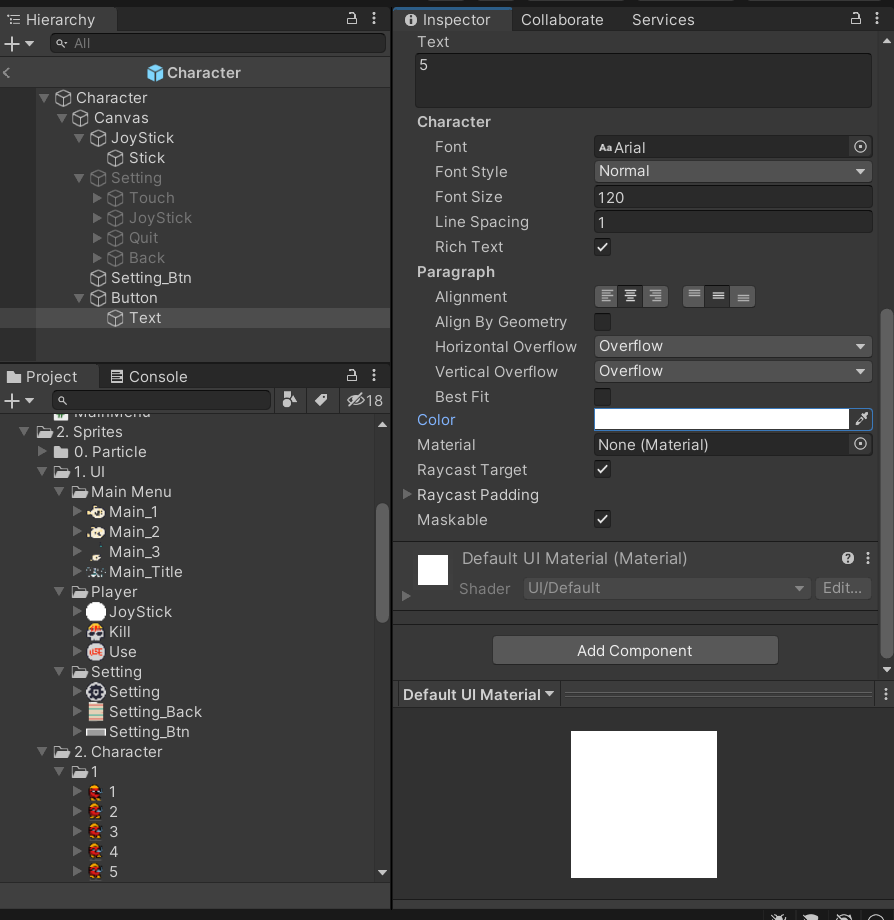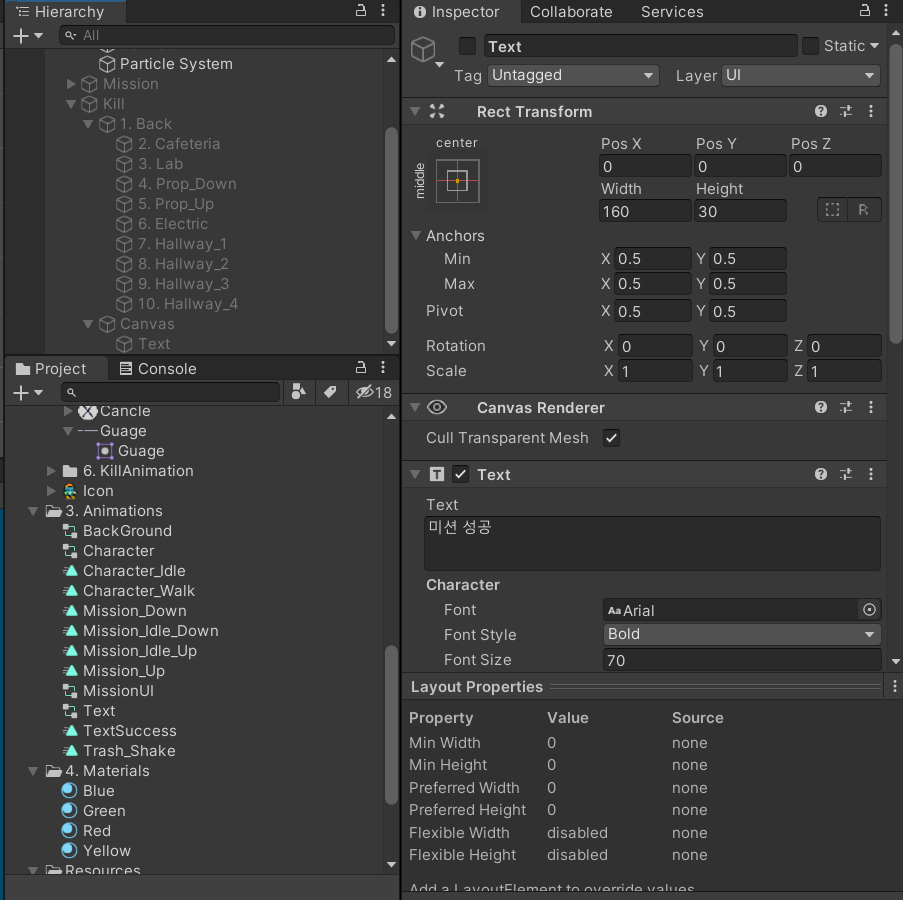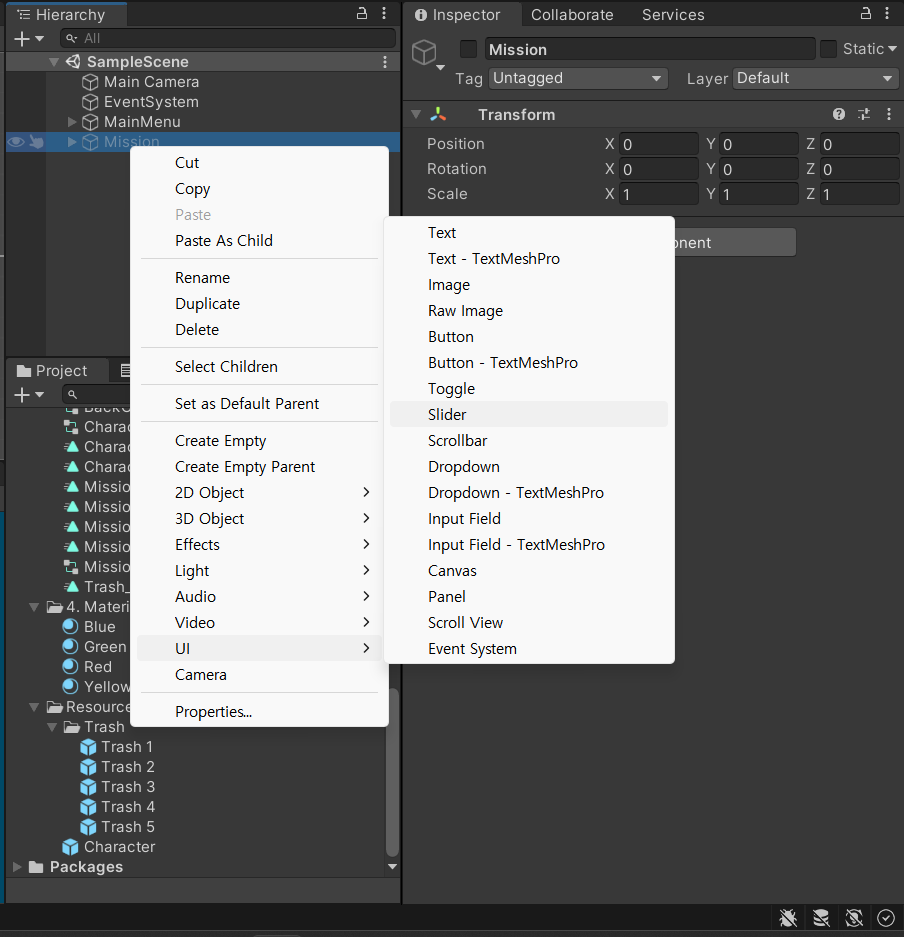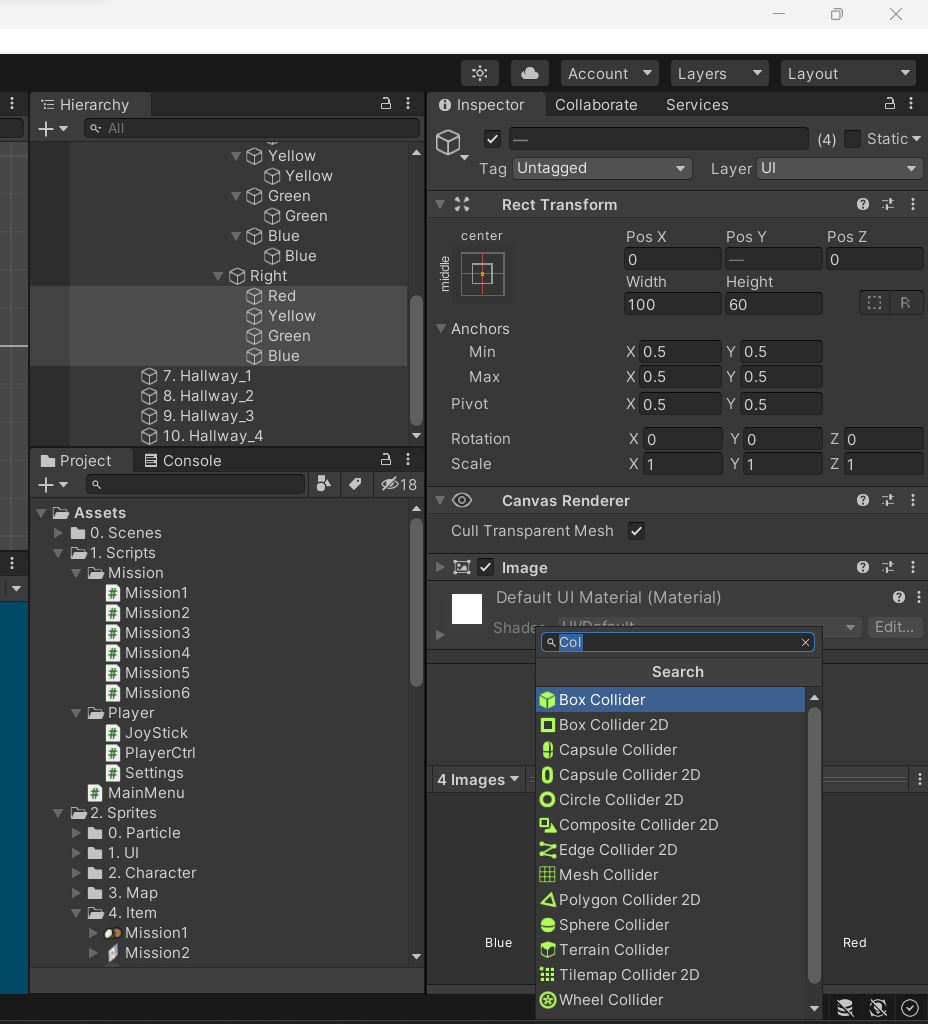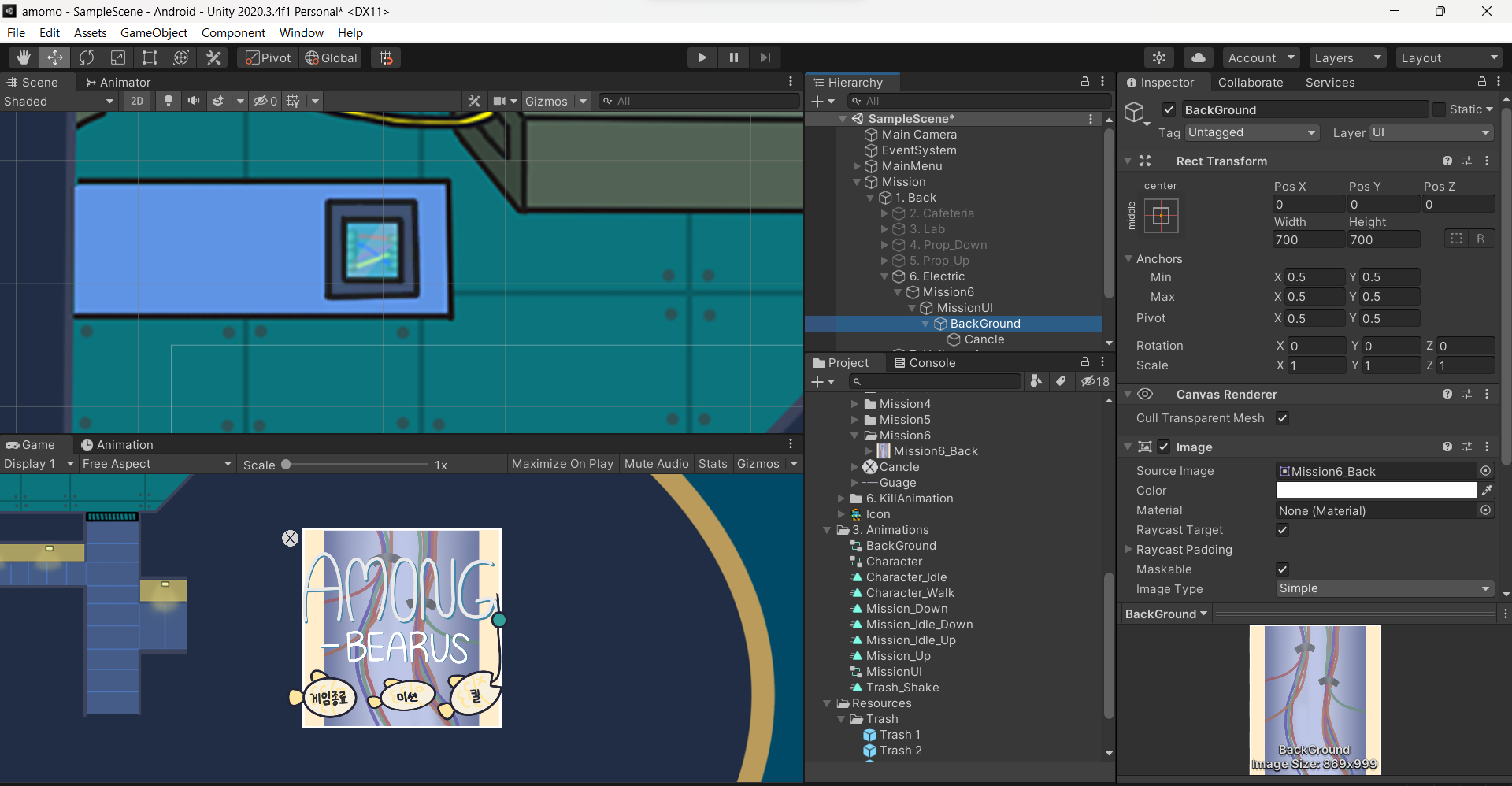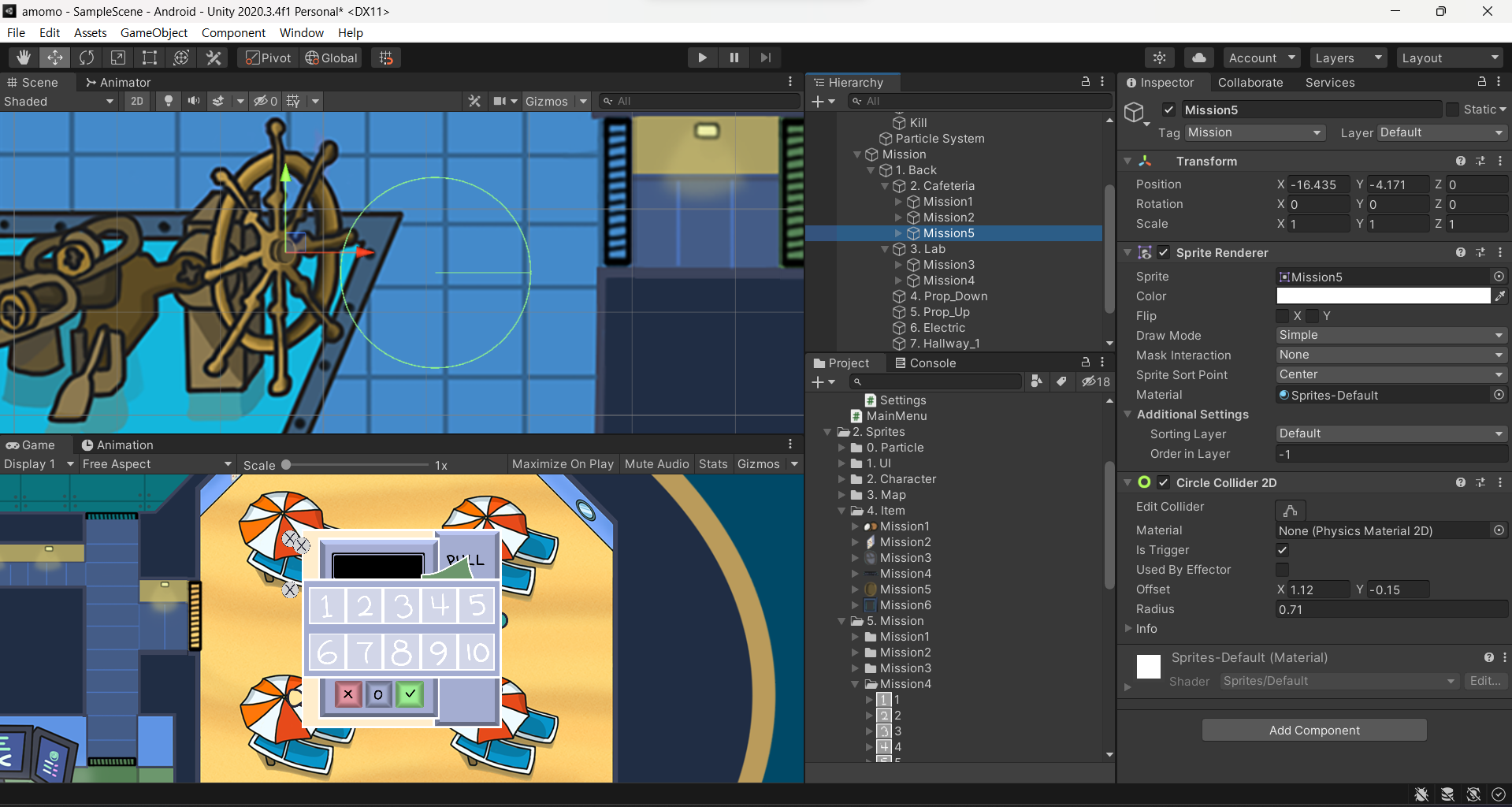마지막으로 작성하는 베어유 강의 관련 글이겠네요 ㅎㅎ 저는 인스타그램 광고를 통해 빡공단에 대해 처음 봤습니다. 무료도 아니었고, 각종 후기를 찾아봤을 때 이 것이 큰 도움이 되는지 모르겠다는 사람들도 있었으나, 게임 강의가 있는 것을 확인했고, 그냥 게임 만드는 것 한번 배워보자라는 마음으로 신청하게 되었습니다. 그래도 게임을 만드는 것 자체는 재밌었습니다. 문제는 다른 곳에 있었죠. 한달동안 매일매일 공부하고, 학습일지를 작성하는 것이었으나.... 10분짜리 강의만 하루에 하기엔 너무 짧은 느낌이 있었고, 제 포스팅을 보면 거의 7일이면 다 들었습니다. 강의도 사실 옛날 강의였고, 아마 21년, 22년? 그러다 보니 Q&A는 제대로 이루어 지지 않았습니다. 그리고 10분짜리 26개다보니 깊은 내용을 ..